Recensione di TextExpander: risparmia tempo digitando di meno (2022)
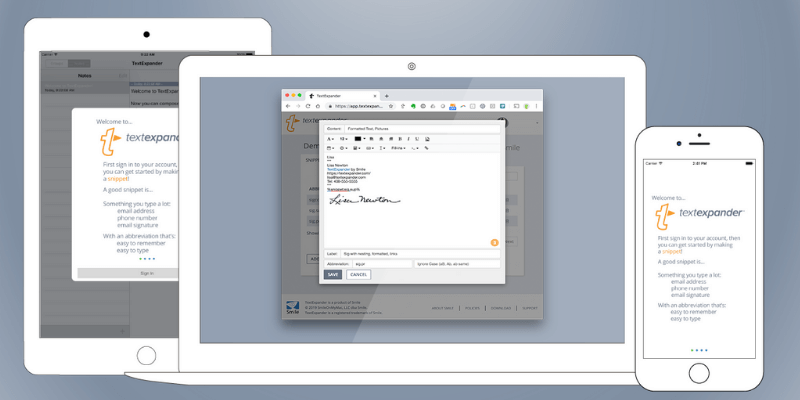
TextExpander
sommario
TextExpander è un’app di produttività per Mac, Windows e iOS progettata per farti risparmiare tempo. Il concetto è semplice: ti permette di inserire qualsiasi quantità di testo digitando solo pochi caratteri. Più lo usi, più tempo risparmi.
Ho trovato l’app utile per inserire passaggi digitati di frequente, correggere automaticamente i miei errori di battitura e di ortografia preferiti, inserire caratteri complicati e codici complessi, inserire date e creare modelli per documenti frequenti. Se trascorri una parte della tua giornata a digitare, TextExpander ti farà risparmiare tempo e fatica e ti manterrà coerente e preciso.
Cosa mi piace: digita meno e risparmia tempo. Campi a comparsa per la personalizzazione. Inserisci facilmente caratteri complicati e codice complesso. Disponibile per Mac, Windows, iOS e Chrome.
Quello che non mi piace: Un po’ caro. Il modello di abbonamento non è adatto a tutti. I suggerimenti di frammenti possono sembrare fastidiosi, anche se puoi disattivarli.
TextExpander è sicuro da usare?
Sì, è sicuro da usare. Ho eseguito e installato TextExpander sul mio iMac. Una scansione con Bitdefender non ha rilevato virus o codice dannoso.
TextExpander è gratuito?
No, ma l’app offre a prova gratuita di 30. Per continuare a utilizzare TextExpander oltre tale periodo, dovrai abbonarti per $ 4.16/mese o $ 39.96/anno per un account individuale (‘life hacker’). I team pagano $ 9.95 al mese o $ 95.52 all’anno per ogni utente.
TextExpander è per Windows?
Sì, TextExpander è disponibile per Mac, iOS e Windows. Un unico abbonamento ti consentirà di utilizzare l’app su tutte le piattaforme e i tuoi snippet verranno automaticamente sincronizzati tra di loro.
Sommario
Perché fidarti di me per questa recensione di TextExpander?
Mi chiamo Adrian e utilizzo app di espansione di testo dalla fine degli anni ‘1980. Mi hanno fatto risparmiare un sacco di tempo e sequenze di tasti.
Quando il DOS era il sistema operativo preferito, ho optato per AlphaWorks, un programma ‘Works’ (elaboratore di testi, foglio di calcolo, database) che aveva molte funzionalità intelligenti. Una di queste caratteristiche era l’espansione del testo e alla fine degli anni ’80 ho iniziato a pensare ai modi migliori per usarlo.
All’epoca ho deciso di non usarlo per correggere automaticamente errori di battitura comuni (come cambiare ‘hte’ in ‘the’) o errori di ortografia: ero preoccupato che il software mi avrebbe incoraggiato a continuare a farli. L’ho usato per digitare rapidamente indirizzi, numeri di telefono e lettere commerciali di uso frequente. Potrei persino far apparire il software in una casella che richiede informazioni specifiche in modo da poter personalizzare ciò che è stato inserito.
Quando sono passato a Windows, ho esplorato le alternative e alla fine ho optato per PowerPro, un’app che include l’espansione del testo, ma fa molto di più, inclusi script e macro. Ho usato quell’app per personalizzare completamente il mio computer. Quando sono passato a Linux, ho scoperto AutoKey.
La maggior parte della mia famiglia erano utenti Mac e alla fine mi sono unito a loro. Ho usato e apprezzato TextExpander per diversi anni, ma ho premuto il pulsante di pausa una volta passato a un modello di abbonamento. Secondo l’app TextExpander, mi ha evitato di dover digitare 172,304 caratteri, l’equivalente di oltre sette ore.
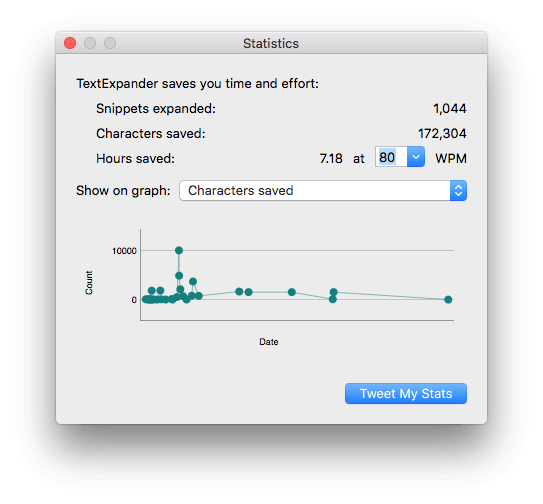
Recensione di TextExpander: cosa c’è per te?
TextExpander è incentrato sull’accelerazione della digitazione e ne elencherò le caratteristiche nelle cinque sezioni seguenti. In ogni sottosezione, esplorerò ciò che l’app offre e poi condividerò la mia opinione personale.
1. Aggiungi facilmente testo digitato di frequente
Digitare le stesse cose più e più volte è una perdita di tempo. I computer sono stati creati per risolvere problemi del genere! Quando sono entrato per la prima volta nei computer, mi sono posto l’obiettivo di non riscrivere mai nulla e il software di espansione del testo mi ha aiutato.
Le parole, le frasi ei documenti digitati di frequente variano da persona a persona. Utilmente, TextExpander controlla ciò che scrivi e quando nota una frase frequente ti chiede di creare uno snippet. Fortunatamente, puoi disabilitare questa funzione se la trovi fastidiosa.
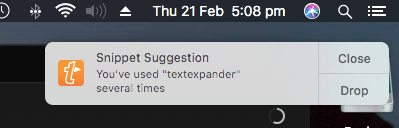
Le opportunità comuni per gli snippet includono indirizzi, numeri di telefono, indirizzi e-mail e firme e indirizzi Web. A seconda del tuo lavoro, potrebbero esserci alcune parole specifiche del settore che ti ritrovi a ripetere. Forse ti accorgi di digitare lo stesso testo nel tuo calendario o nell’app per fare la lista. Nella terminologia di TextExpander, i pochi caratteri digitati sono chiamati abbreviazione, e il lungo passaggio in cui si espande è chiamato il frammento.
Innanzitutto, devi trovare una buona abbreviazione univoca che non verrà mai digitata in altre circostanze. Per un indirizzo, Smile suggerisce che potresti usare addr or casa. Ripetendo il primo carattere, hai trovato qualcosa di unico. In alternativa, potresti terminare con un delimitatore, come addr;.
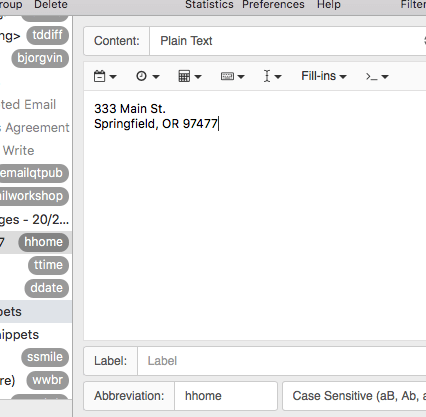
Scegli abbreviazioni che siano memorabili. In alternativa, puoi cercare facilmente lo snippet dalla barra dei menu di Apple. Infine, digiti lo snippet, l’indirizzo effettivo, e sei pronto per partire.
La mia opinione personale: Se digiti ripetutamente lo stesso testo, TextExpander può sicuramente farti risparmiare tempo. Fai attenzione alle opportunità di impostare snippet, quindi senza pochi tasti, l’app inserirà il testo in modo accurato ogni volta.
2. Correggere gli errori di battitura e di ortografia frequenti
La correzione automatica degli errori è un’utile salvaguardia. Potrebbero esserci alcune parole che scrivi costantemente in modo errato o che le dita si incasinano durante la digitazione veloce. Consenti a TextExpander di aiutarti a creare e-mail e documenti senza errori.
Ecco alcuni esempi che ho provato in passato: alcuni errori di battitura e di ortografia comuni. Usi l’ortografia sbagliata come abbreviazione e l’ortografia corretta come snippet.
- hte > il
- alloggio > alloggio
- aberrazione > aberrazione
- strano > strano
- molto > molto
- sicuramente > sicuramente
- nessuno > nessuno
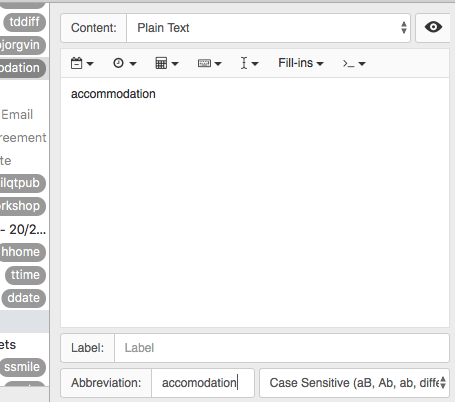
Sono un australiano che ha spesso bisogno di usare l’ortografia americana. Devo stare attento perché usare l’ortografia che ho imparato a scuola potrebbe essere tecnicamente sbagliato. Posso usare TextExpander per aiutare.
- colore > colore
- centro > centro
- licenza > licenza
- organizzare > organizzare
- comportamento > comportamento
- viaggiare > viaggiare
- matematica > matematica
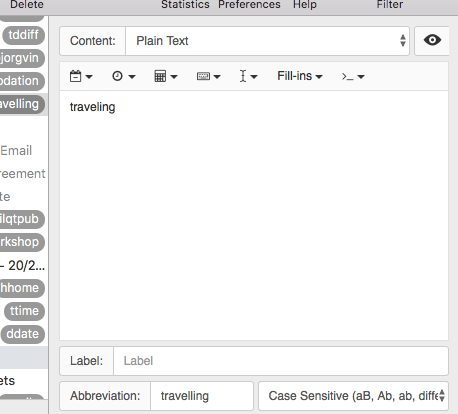
La mia opinione personale: Quando ti rendi conto che c’è un errore di battitura nella tua email? Di solito subito dopo aver fatto clic su Invia. Che poco professionale! Se ti ritrovi a fare regolarmente gli stessi errori di battitura e di ortografia, imposta TextExpander per correggerli automaticamente per te.
3. Aggiungi facilmente caratteri speciali
Quando ho iniziato a usare TextExpander scrivevo regolarmente a un autore chiamato Björgvin. Puoi indovinare qual è stato il mio primo frammento di TextExpander!
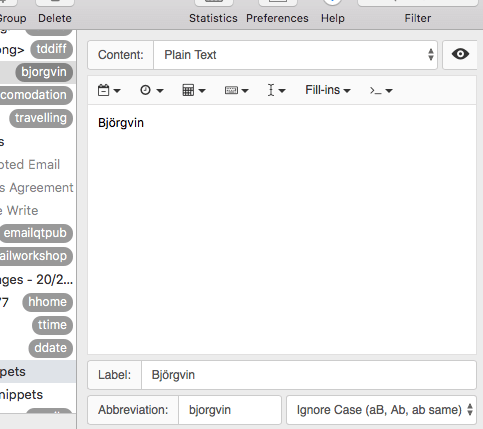
Ora potrei digitare il suo nome usando una normale ‘o’ e TextExpander lo risolverebbe per me. Ho fatto in modo che TextExpander ignorasse la mia maiuscola e usasse sempre una ‘B’ maiuscola.
Quel frammento di codice mi ha avviato nella missione di creare di più, qualsiasi cosa con caratteri speciali o punteggiatura o markup complessi. Ecco alcuni esempi:
- due trattini en diventano un trattino em
- 1/2 diventa una frazione ½ (e lo stesso per le altre frazioni)
- Valuta, comprensiva di euro € e sterline £
- Il simbolo del copyright ©
Spesso lavoro direttamente con HTML e ho creato alcuni snippet per rendere più semplice l’aggiunta di codice. Ad esempio, per aggiungere un’immagine in un tutorial, ho usato l’abbreviazione tutimage per inserire questo codice:
<div class=”tutorial_image”>
<img src=”%clipboard” alt=”%filltext:default=image%”>
</div>In precedenza avrei copiato l’URL dell’immagine negli appunti e questo sarebbe stato inserito nella posizione corretta. Quindi mi verrà chiesto di fornire il testo alternativo.
La mia opinione personale: Caratteri speciali e codice complesso possono davvero rallentare la digitazione. TextExpander ti consente di digitare qualcosa di semplice, quindi fa il lavoro complesso per te. Passa il lavoro grugnito all’app e lavora in modo più produttivo.
4. Aritmetica automatica dell’ora e della data
TextExpander può aiutarti con date e orari. Per cominciare, può inserire la data o l’ora correnti nel formato che preferisci.
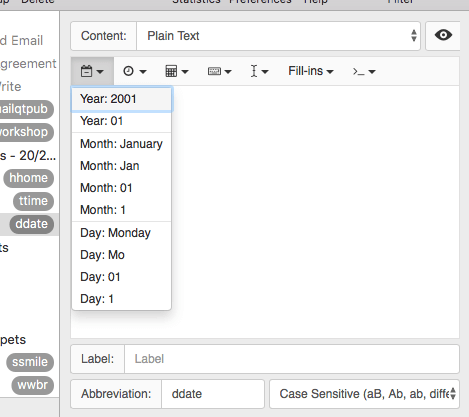
TextExpander utilizza una serie di variabili per definire il formato della data, ma queste possono essere aggiunte da un semplice menu. Una volta impostato, continuerà a funzionare senza che tu debba pensarci.
Ecco alcuni esempi dagli snippet predefiniti di TextExpander: prima la sintassi dell’app, seguita da ciò che è stato inserito dopo aver digitato le abbreviazioni dDate e tempo.
- %A %e %B %Y > giovedì 21 febbraio 2019
- %1I:%M %p > 5:27
Scopri di più da questo articolo della guida di Smile: Usa rapidamente date e orari personalizzati con TextExpander.
TextExpander può anche calcolare date e orari nel passato o nel futuro. Ciò può semplificare l’inserimento di scadenze, scadenze e appuntamenti. La sintassi può essere aggiunta rapidamente da una voce di menu.
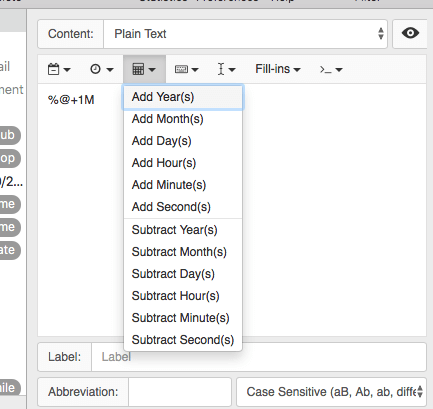
Supponi di voler ricordare ai tuoi clienti di pagarti entro 15 giorni. TextExpander può calcolare e inserire la data per te. Per sapere come farlo, controlla questi post del blog Smile:
- Aggiunta di date future ai documenti utilizzando TextExpander Date Math
- Utilizzo di TextExpander Data e ora Math
La mia opinione personale: Smetti di guardare il tuo calendario. TextExpander può inserire la data e l’ora correnti per te (in qualsiasi formato ti piace) e persino calcolare quanto tempo è necessario prima di una scadenza o di una data di scadenza.
5. Crea modelli con riempimenti
Un altro buon uso di TextExpander è la creazione di modelli per le e-mail che invii regolarmente. Queste potrebbero essere risposte a domande frequenti o solo una parte del flusso di lavoro del tuo lavoro.
Ad esempio, quando lavoravo come editore inviavo e-mail quando le presentazioni dei tutorial venivano accettate, rifiutate e pubblicate. Scriverli è stato dispendioso in termini di tempo e noioso, quindi ho passato un po’ di tempo a configurare i modelli in TextExpander.
Per personalizzare ogni email, ho usato TextExpander Compilare caratteristica. Inserisci i campi nel modello da un menu e quando lo snippet viene eseguito, verrà visualizzato un pop-up che ti chiede le informazioni richieste.
Ecco un esempio di come appare un modello in TextExpander.
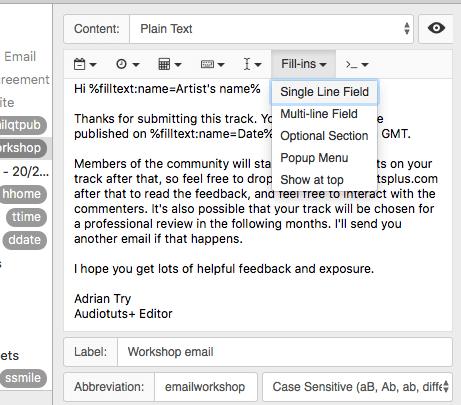
Ed ecco come appare quando attivi il modello.
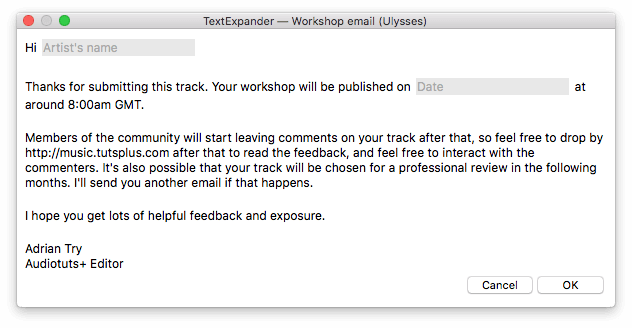
Modelli come questo hanno semplificato il mio flusso di lavoro e mantenuto le cose coerenti e professionali.
La mia opinione personale: L’impostazione di modelli in TextExpander probabilmente mi ha fatto risparmiare più tempo di qualsiasi altra funzionalità. Dedica un po’ di tempo a configurarli correttamente la prima volta e quel tempo verrà ripagato molte volte.
Ragioni dietro le mie valutazioni
Efficacia: 5 stelle.
TextExpander può velocizzare la digitazione, utilizzare gli appunti, eseguire aritmetica di data e ora e creare modelli complessi che consentono la personalizzazione. Le sue caratteristiche eclissano la maggior parte della concorrenza.
Prezzo: 4 stelle.
TextExpander costa molto di più per un abbonamento di un solo anno rispetto alla maggior parte dei concorrenti addebitati per l’acquisto del software a titolo definitivo. Offre più funzionalità per i soldi.
Facilità d’uso: 4.5 stelle.
TextExpander semplifica l’accesso: l’impostazione di frammenti e abbreviazioni è un gioco da ragazzi. Per ottenere il massimo dall’app, dovrai dedicare un po’ di tempo a pensare a cosa digiti e a come lavori e a impostare i modelli. Fortunatamente qualsiasi ‘codice’ utilizzato dall’app può essere inserito da semplici menu. I tuoi frammenti vengono sincronizzati automaticamente su ogni computer e dispositivo che utilizzi.
Assistenza: 5 stelle.
La pagina di supporto sul sito Web di Smile include molte risorse ricercabili: tutorial video, una knowledge base, assistenza per team e aziende e gruppi pubblici in cui puoi condividere i tuoi frammenti con gli altri. C’è anche una guida rapida e una raccolta di guide snippet per iniziare e articoli che trattano argomenti più avanzati.
Quando ne hai bisogno, il team di supporto può essere contattato tramite un modulo web. Il team risponde alle domande sette giorni su sette e la maggior parte dei problemi viene risolta lo stesso giorno.
Alternative a TextExpander
Alternative al Mac
- Dattilografo (Mac, 24.99 euro) è una buona alternativa a TextExpander per chi è disposto a pagare per un buon prodotto ma preferisce non pagare abbonamenti regolari.
- DigitaIt4Me (Mac, $ 19.99) è un’altra buona alternativa.
- Maestro della tastiera (Mac, $ 36) è uno strumento di automazione avanzato che include la sostituzione del testo ma va ben oltre. Consigliato per utenti esperti.
- Alfred (Mac, 23 GBP o circa $ 30 con Powerpack) è una popolare app di avvio per Mac che include anche l’espansione del testo e la gestione degli appunti.
- Dattilografo a razzo (Mac, AU $ 10.99) è un’app di espansione del testo più semplice a un prezzo più conveniente. È anche disponibile con un abbonamento Setapp di $ 9.99 al mese.
- a Acceleratore di digitazione del testo (Mac, $ 4.99) sostituisce le abbreviazioni con le frasi usate di frequente e può anche inserire e formattare le immagini.
Infine, MacOS ha una semplice funzione di sostituzione del testo integrata che troverai in Impostazioni/Tastiera/Testo. È gratuito e funziona, ma non è conveniente.
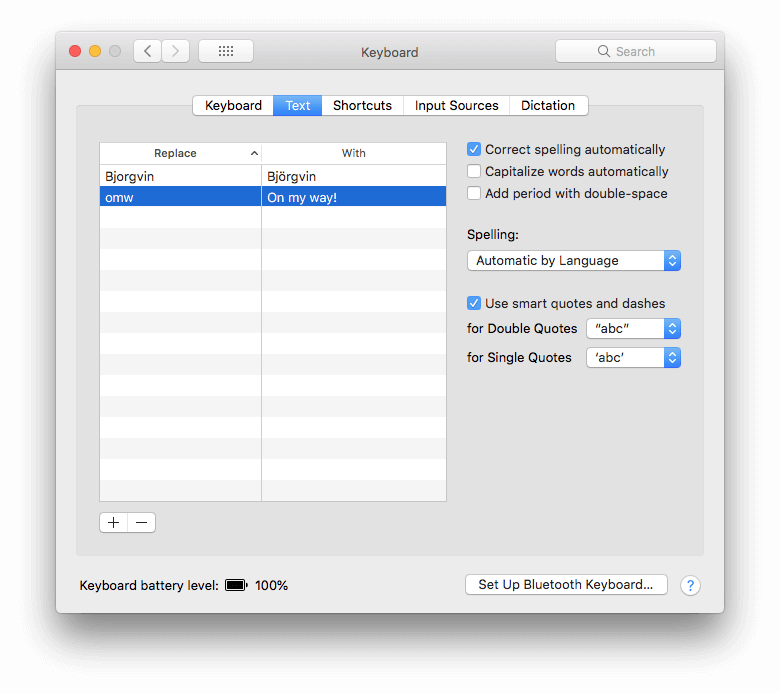
Alternative a Windows
- Brevi (Windows, $ 34.95) è un programma di espansione del testo per Windows ed è compatibile con i frammenti di TextExpander.
- Automazione FastKeys (Windows, $ 19) include un’espansione di testo, un registratore di macro, un gestore di appunti e altro ancora.
- AutoHotkey (Windows, Free) è un linguaggio di scripting open source che include l’espansione del testo ma va ben oltre. Consigliato per utenti esperti.
- PhraseExpress (Mac $ 49.95, Windows $ 49.95, iOS $ 24.99, Android $ 28.48) è un’app di completamento del testo costosa, multipiattaforma e completa che include moduli e automazione delle macro.
- PhraseExpander (Windows, $ 149) completa automaticamente le frasi e crea modelli universali. È progettato per aiutare i medici a prendere appunti in modo più rapido e preciso. Il prezzo è pensato anche per i medici.
Conclusione
TextExpander ha molti fan È una soluzione semplice per un problema quotidiano che funziona bene. L’app tiene anche traccia di quante sequenze di tasti e ore ti ha risparmiato. Se trascorri una parte della tua giornata a digitare, un’app di espansione del testo ti gioverà. Oltre al tempo e allo sforzo risparmiati, ti manterrà coerente e preciso. Assicurati solo di ottenere lo snippet giusto la prima volta.
TextExpander raggiunge un buon equilibrio tra funzionalità e facilità d’uso ed è multipiattaforma, il che potrebbe giustificarne il prezzo più elevato. Lo consiglio. Utilizzando la versione di prova per un mese potrai scoprire se è la soluzione giusta per te. Se preferisci non pagare un abbonamento, dai un’occhiata alla versione standalone o ad alcune delle alternative che funzionano sulla tua piattaforma preferita.
Allora, cosa ne pensi di questa recensione di TextExpander? Lascia un commento qui sotto.
ultimi articoli